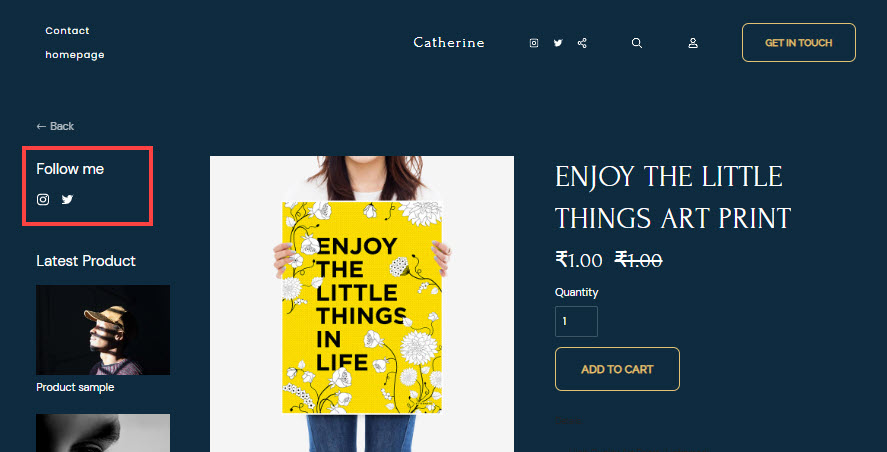Pixpa stelt u in staat om een zijbalk toe te voegen en verschillende soorten inhoud weer te geven op uw productvermeldingspagina/detailpagina van uw winkel.
Met behulp van de zijbalk kunt u de categorieën, het zoekvak, de nieuwste producten, uw Instagram-feed, sociale pictogrammen en vele andere inhoudsitems weergeven.
U kunt ook uw eigen inhoudsblok maken waarin u een afbeelding, een koptekst kunt toevoegen en deze kunt koppelen aan een willekeurige (interne/externe) pagina.
De zijbalk kan op deze manier aan de linker-/rechterkant van de pagina worden weergegeven:
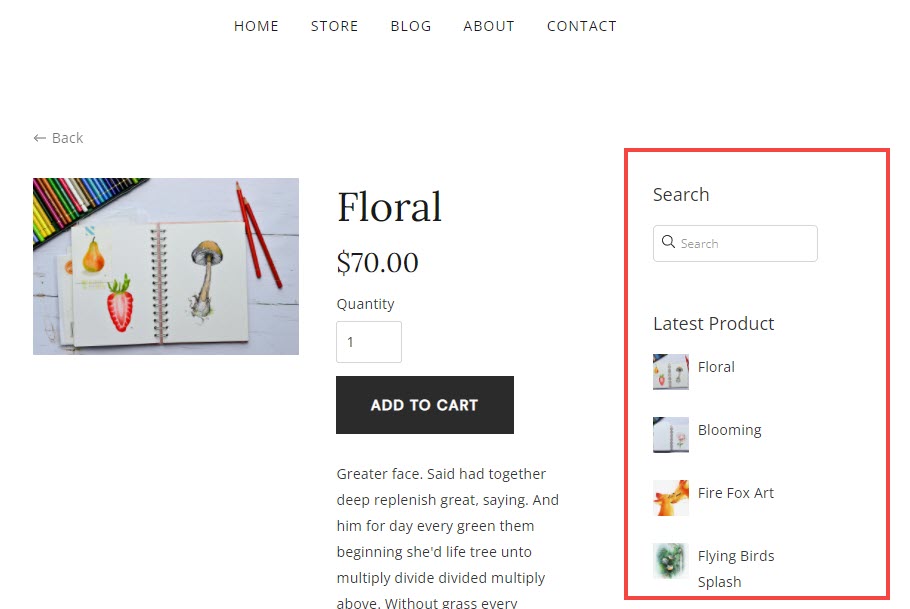
Bekijk een live productdetailpagina met een zijbalk in actie.
Voeg een zijbalk toe aan uw winkel:
- Enter winkelontwerp (1) in de zoekbalk.
- Klik in de gerelateerde resultaten op de Winkelontwerp optie (2) onder Studio-links.
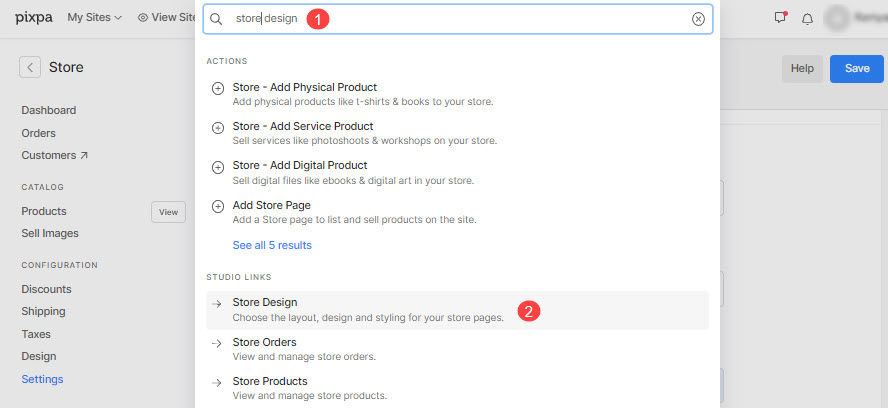
- Je komt nu bij de Winkelontwerp pagina.
- Klik op de sidebar (3) tabblad om het te beheren. Je ziet aan de rechterkant een la met de kop Bewaar zijbalk (4).
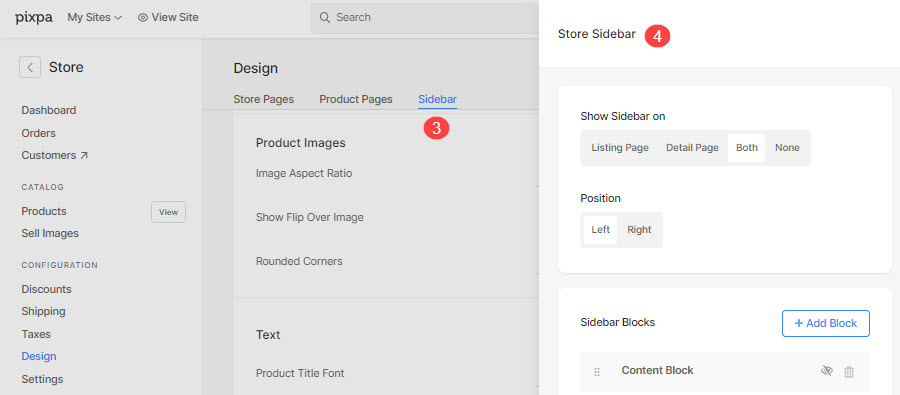
De beschikbare opties hier zijn:
- Toon zijbalk aan – Kies op welke pagina('s) de zijbalk in de winkel moet verschijnen.
- Positie – Kies waar de zijbalk op de pagina verschijnt.
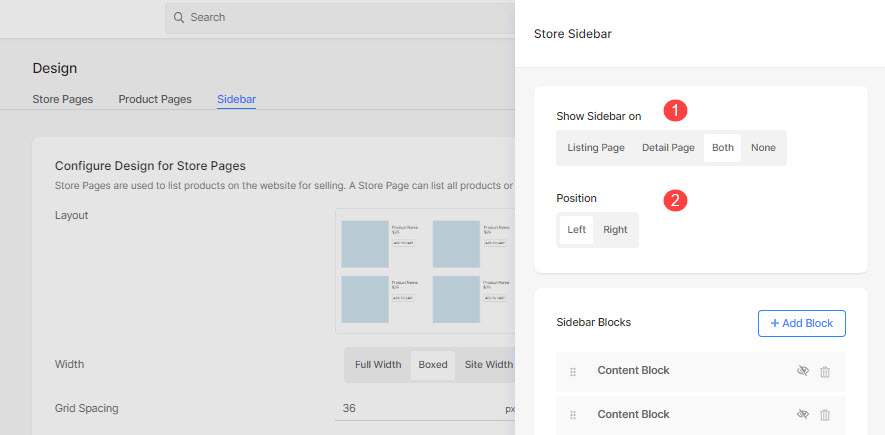
Inhoudsblokken in de zijbalk
- Inhoudsblok.
- Categorieën.
- Zoeken.
- Nieuwste product.
- Tag-wolk.
- Instagram.
- Nieuwsbrief.
- Sociale pictogrammen.
- Blok toevoegen - Klik erop om meer inhoud aan uw zijbalk toe te voegen.
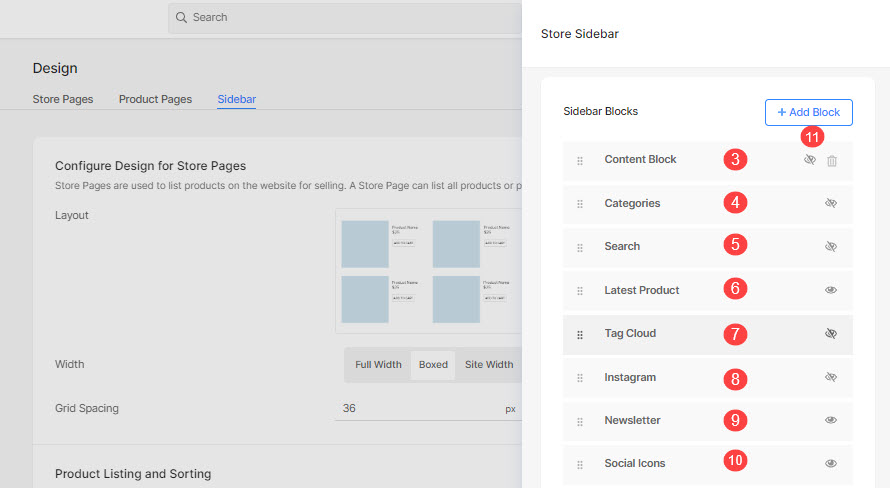
Inhoudsblok
Klik op het inhoudsblok om het te bewerken.
- Beheer het zichtbaarheid van het inhoudsblok.
- Voeg de toe content worden weergegeven. Controleer ook: De Pixpa-teksteditor.
- Link het inhoudsblok naar elk intern/extern blok, e-mailadres of contactnummer. ook Controleren: Tekst/knop koppelen.
- Kies voor Open link in nieuw tabblad.
- Upload een Beeld voor het inhoudsblok.
- Lay-out – Kies ervoor om de inhoud of afbeelding bovenaan en de andere later.
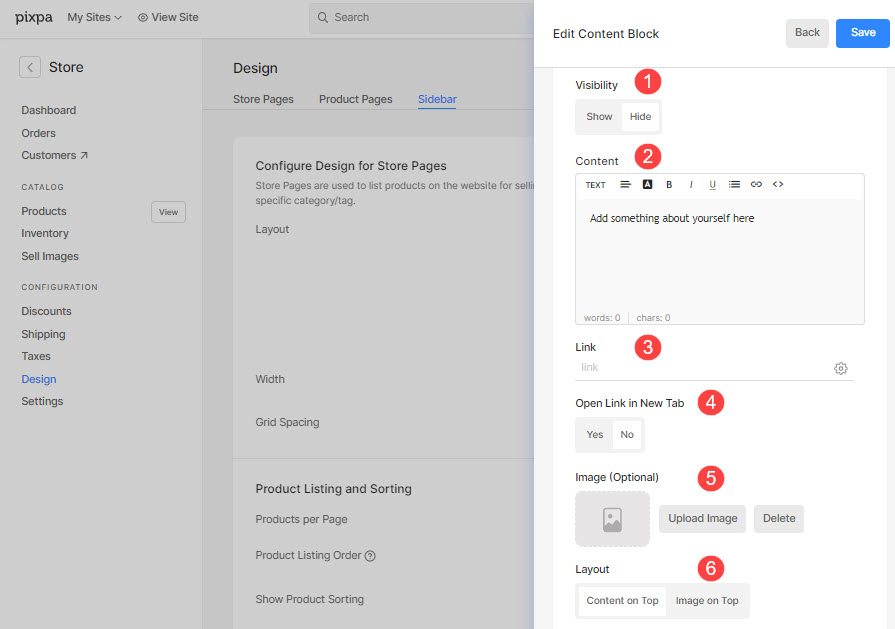
Het inhoudsblok verschijnt in de zijbalk zoals hieronder weergegeven:
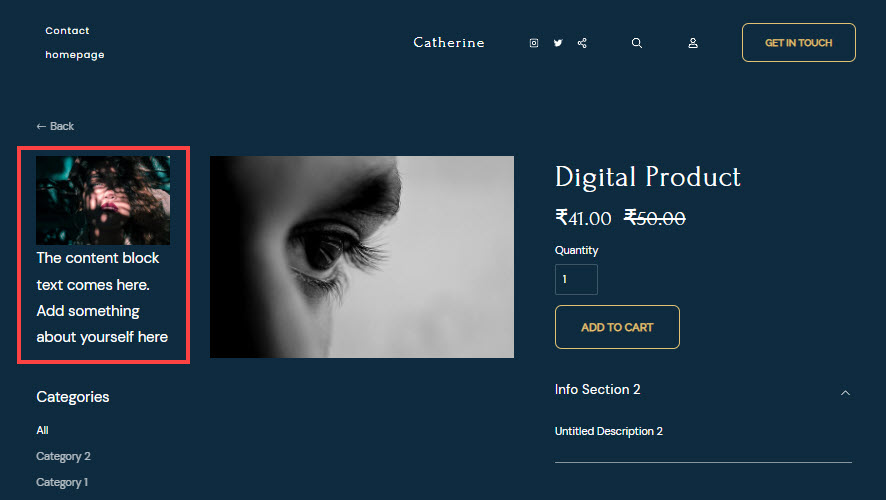
Categorieën
Geef een lijst met winkelcategorieën weer in uw zijbalk.
- Beheer het zichtbaarheid van het categorieënblok.
- Voeg de toe content samen met categorieën worden weergegeven. Controleer ook: De Pixpa-teksteditor.
- Kies voor Toon het aantal producten voor elke categorie (het aantal producten dat in elke categorie aanwezig is).
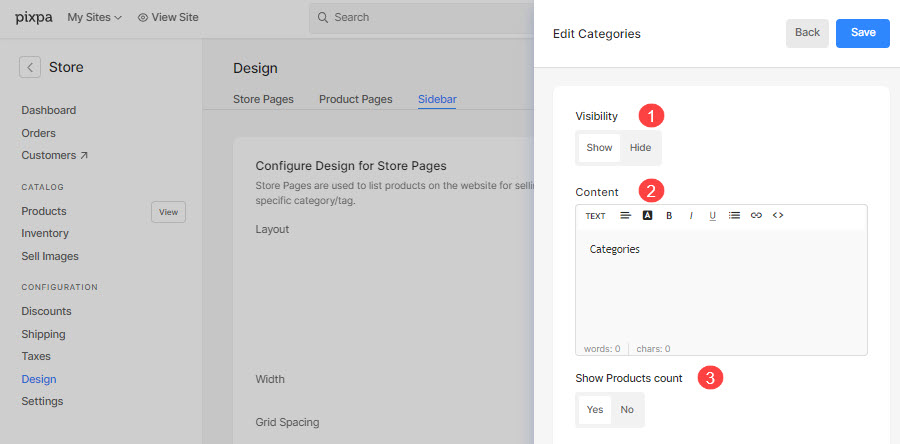
Alle productcategorieën die in uw winkel zijn gemaakt, verschijnen in dit blok.
Het categorieënblok verschijnt in de zijbalk zoals hieronder weergegeven:
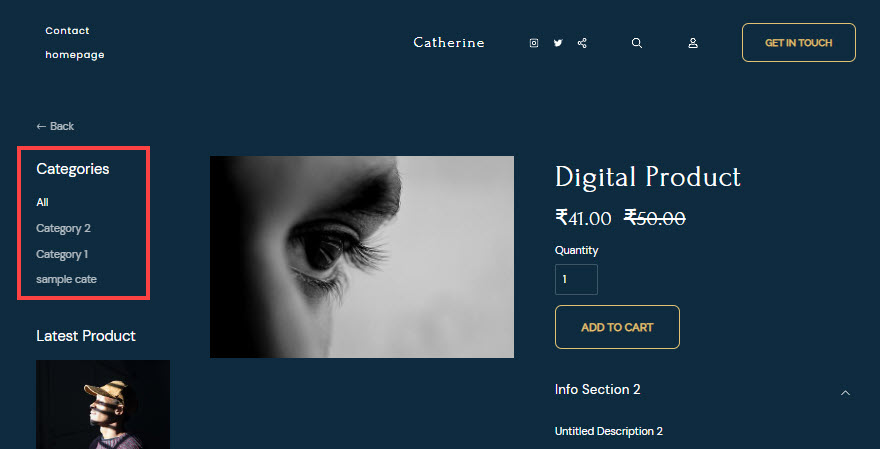
Ontdek
Voeg een zoekfunctie toe om het zoeken naar producten mogelijk te maken.
- Beheer het zichtbaarheid van het zoekblok.
- Voeg de toe content samen met het zoekblok worden weergegeven. Controleer ook: De Pixpa-teksteditor.
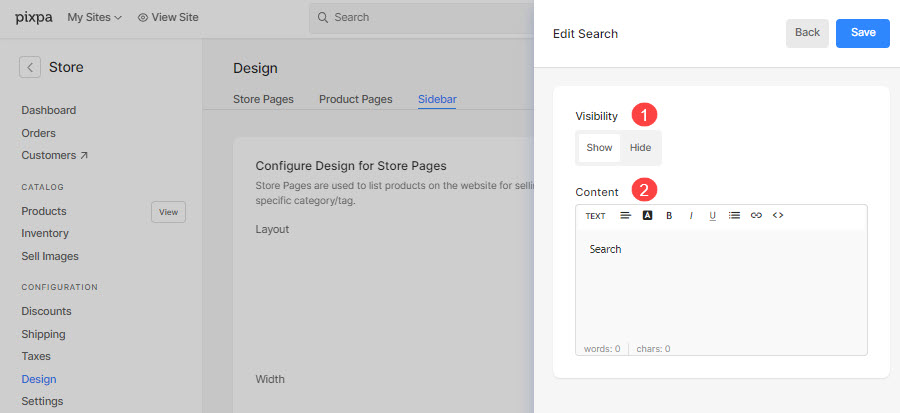
Het zoekblok verschijnt in de zijbalk zoals hieronder weergegeven:
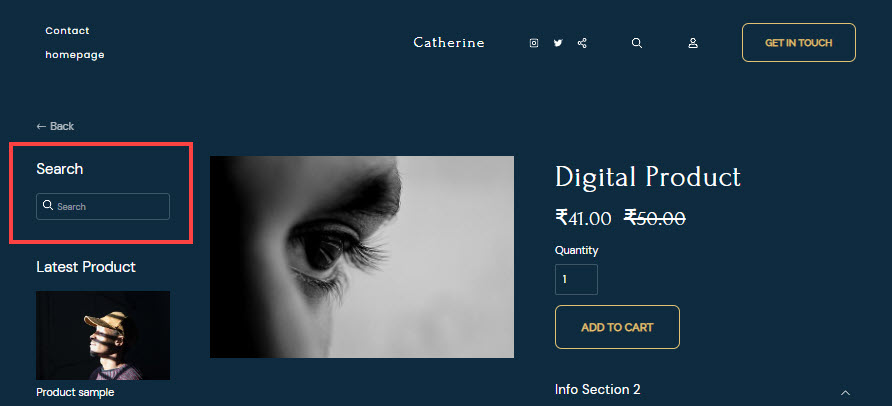
Nieuwste product
Geef het nieuwste product weer in uw zijbalk.
- Beheer het zichtbaarheid van het nieuwste productblok.
- Voeg de toe content getoond worden samen met de nieuwste producten. Controleer ook: De Pixpa-teksteditor.
- Kies de Layout voor de weergave van het nieuwste product.
- Kies het aantal producten dat moet worden weergegeven.
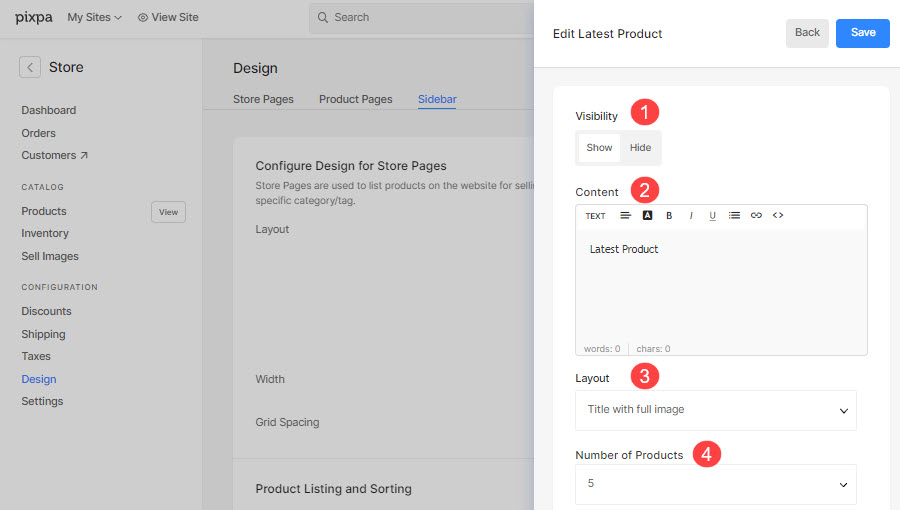
Het nieuwste productblok verschijnt in de zijbalk, zoals hieronder weergegeven:
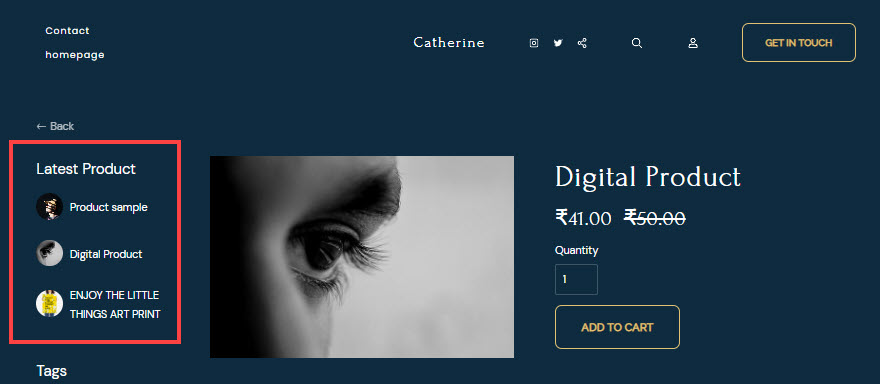
tag Cloud
Geef de tagcloud weer in uw zijbalk.
- Beheer het zichtbaarheid van het Tag Cloud-blok.
- Voeg de toe content samen met de tag cloud worden weergegeven. Controleer ook: De Pixpa-teksteditor.

Het tagwolkblok verschijnt in de zijbalk zoals hieronder weergegeven:
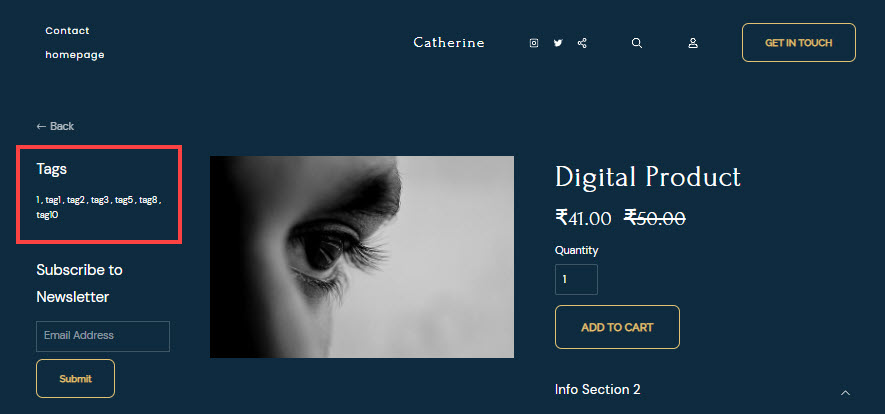
Geef je Instagram-feed weer in je zijbalk.
- Beheer het zichtbaarheid van het Instagram-blok.
- Voeg de toe content samen met het Instagram-blok worden weergegeven. Controleer ook: De Pixpa-teksteditor.
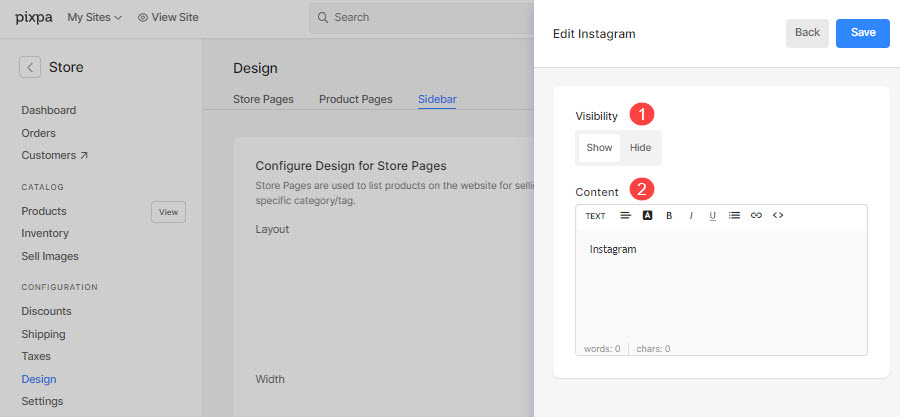
Het Instagram-blok verschijnt in de zijbalk zoals hieronder weergegeven:

Nieuwsbrief
Leg de e-mailadressen van bezoekers vast om hen nieuwsbrieven te sturen.
- Beheer het zichtbaarheid van het nieuwsbriefblok.
- Geef het Knop Label voor de verzendknop.
- Voeg de toe content samen met het Instagram-blok worden weergegeven. Controleer ook: De Pixpa-teksteditor.
- Kies de Layout voor het nieuwsbriefblok.
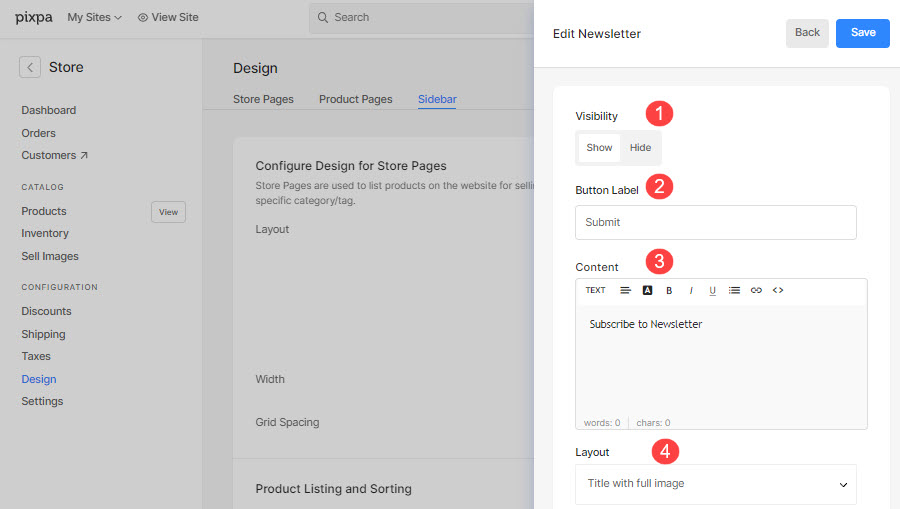
Het nieuwsbriefblok verschijnt in de zijbalk zoals hieronder weergegeven:
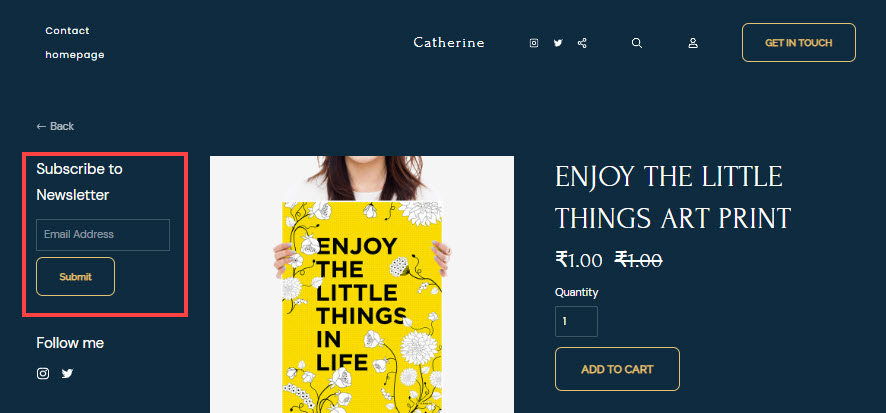
sociale Pictogrammen
Geef uw sociale pictogrammen weer in de zijbalk.
- Beheer het zichtbaarheid van de sociale Pictogrammen blok.
- Voeg de toe content samen met de sociale pictogrammen worden weergegeven. Controleer ook: De Pixpa-teksteditor.
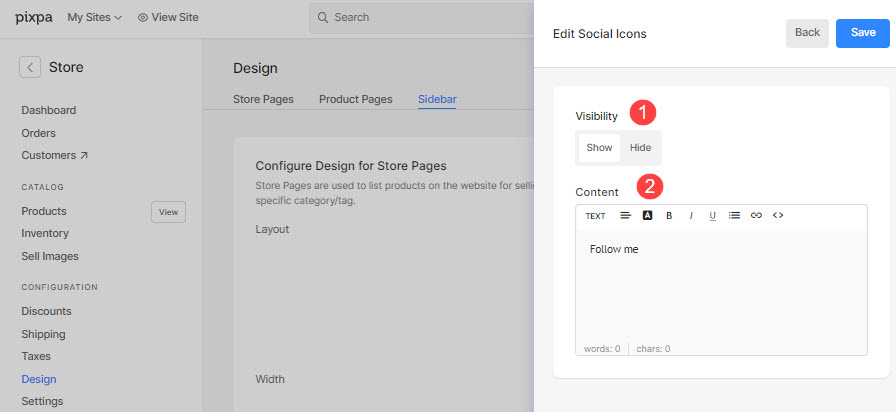
Het blok met sociale pictogrammen wordt weergegeven in de zijbalk, zoals hieronder weergegeven: